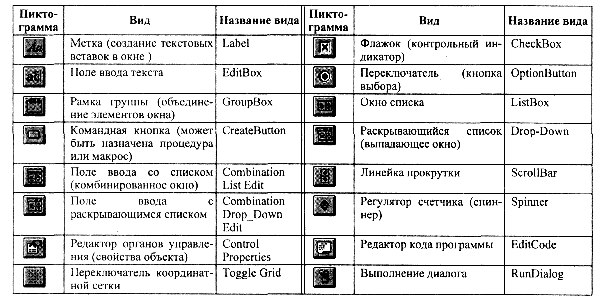Заглавная страница Избранные статьи Случайная статья Познавательные статьи Новые добавления Обратная связь FAQ Написать работу КАТЕГОРИИ: ТОП 10 на сайте Приготовление дезинфицирующих растворов различной концентрацииТехника нижней прямой подачи мяча. Франко-прусская война (причины и последствия) Организация работы процедурного кабинета Смысловое и механическое запоминание, их место и роль в усвоении знаний Коммуникативные барьеры и пути их преодоления Обработка изделий медицинского назначения многократного применения Образцы текста публицистического стиля Четыре типа изменения баланса Задачи с ответами для Всероссийской олимпиады по праву 
Мы поможем в написании ваших работ! ЗНАЕТЕ ЛИ ВЫ?
Влияние общества на человека
Приготовление дезинфицирующих растворов различной концентрации Практические работы по географии для 6 класса Организация работы процедурного кабинета Изменения в неживой природе осенью Уборка процедурного кабинета Сольфеджио. Все правила по сольфеджио Балочные системы. Определение реакций опор и моментов защемления |
Диалоговые окна для ввода данныхСодержание книги
Поиск на нашем сайте
Функция InputBox() обеспечивает формирование окна для вывода строки сообщения и ожидания ввода строки символов или нажатия кнопки. Возвращает содержание текстового блока:
InputВох(<строка_сообщение> [,<заголовок_окна>][.<текст_по_умолчанию>] [,Хпоз][,Yпоз][, <файл-подсказки>, <контекст>])
где <текст_по_умолчанию> - строка символов, выводимая в текстовом блоке (может быть пустой); Хпоз, Yпоз - позиция левого верхнего угла окна. Пример 19.39. Формирование окна ввода
В результате выполнения программы будет выведено диалоговое окно (рис. 19.25).
Рис. 19.25. Диалоговое окно для ввода данных Диалоговые окна пользователей
Диалоговые окна пользователей обеспечивают ввод и редактирование данных файлов и таблиц. Для создания диалогового окна выполняется команда ВСТАВКА, Макрос с указанием типа вставляемого листа – Диалог. Экран содержит основу для построения диалогового окна пользователя, а также панель инструментов Формы (рис. 19.26) для размещения и настройки (форматирования) элементов окна.
Рис. 19.26. Панель инструментов Формы
Таблица 19.8. Состав панели инструментов Формы
В диалоговом окне могут размещаться элементы произвольного вида, которые создают наборы объектов. Доступ к конкретному элементу – по имени набора и имени или порядковому номеру элемента внутри набора. Метки не могут редактироваться пользователем в процессе работы с диалоговым окном, но могут изменяться программным путем с помощью свойства Caption объекта Labels(). Пример 19.40. Sheets("<имя_листа_диалога>"). Labels ("<имя_объекта_метки>").Caption="cтpoкa текста"
Поле ввода является многострочным, содержит текст, который можно редактировать. Поле ввода входит в набор EditBoxes(), его можно редактировать и программным способом. Пример 19.41. Sheets("<имя_листа_диалога>").ЕditBoxes("<имя_окна>").Техt="строка текста"
Кроме того, этот тип элемента диалогового окна обладает следующими свойствами: MultyLine = True – в случае многострочности поля ввода; InputType - ограничение типа данных, вводимых в окно (xlFormula, xlInteger, xllNumber, xlReference, xlText). Рамка группы обеспечивает объединение нескольких элементов диалогового окна. Этот тип окна изображается в первую очередь, а затем внутри него размещаются другие элементы. Для задания строки текста в верхней строке рамки программным образом используется его свойство – Caption. Флажок обеспечивает аддитивный выбор, имеет свойство Value (принимает значение True, если выбран, или False – в противном случае). Подобные переключатели образуют набор CheckBoxes(). Кнопка переключателя обеспечивает альтернативный выбор из списка взаимоисключающих опций. Такие кнопки входят в состав группы, если они различны по назначению, либо все кнопки в диалоговом окне образуют единую группу; выбор одной из кнопок внутри группы означает автоматический невыбор других. Подобные переключатели образуют набор OptionButtons(). Свойство Value принимает значение True, если выбрана кнопка, и False – в противном случае. Окно списка предоставляет для выбора список значений, при этом редакция списка невозможна. Формирование списка осуществляется только программным путем. Существует несколько вариантов организации списков с помощью свойств объекта: ListFillRange – ссылка на диапазон ячеек электронной таблицы, содержащей значения элементов списка; List() - перечисление элементов списка непосредственно, замена старого списка новым целиком. Раскрывающийся список во многом соответствует окну списков, но этот элемент входит в набор DropDowns(). Поле ввода со списком объединяет окно списка и окно редактирования. При выборе элемента списка он автоматически появляется в окне редактирования, где возможна его корректировка. В принципе это два разных окна с различными свойствами. Поле ввода с раскрывающимся списком представляет собой комбинацию выпадающего списка, элементы которого можно редактировать.
Линейка прокрутки создает горизонтальную или вертикальную линейку прокрутки. Свойство Value содержит число, соответствующее положению ползунка, доступ к линейкам прокрутки через набор ScrollBars(). Свойства Min и Мах управляют диапазоном значений, доступны как из программы, так и через диалоговое окно форматирования элемента. Свойства LargeChange и SmallChange содержат величину изменения свойства Value. Регулятор счетчика аналогичен линейке прокрутки, но отсутствует свойство LargeChange. На рис. 19.27 представлено диалоговое окно пользователя для ввода данных об экзаменационных оценках. Диалоговое окно пользователя включает следующие элементы: метки (Группа, Фамилия Имя Отчество, № зач.книжки и др.); окно списка для выбора № группы – список может быть сформирован в ячейках рабочего листа, при этом выделение элемента списка может быть одинарным, множественным или связным. Результат выбора можно записать в указанную ячейку рабочего листа; поля ввода (Фамилия Имя Отчество, № зач.книжки, Дата), для которых может быть указан тип вводимой информации (текст, целое число, число, ссылка, формула), наличие многострочного текста и вертикальной линейки прокрутки; раскрывающиеся списки (дисциплина, преподаватель, оценка), элементы которых могут быть записаны в ячейках рабочего листа, указывается максимально возможное число элементов; кнопки управления (<По умолчанию>, <Отмена>, <Закрыть>, <Справка>).
Рис. 19.27. Диалоговое окно пользователя
Для выделенного элемента диалогового окна с помощью команды контекстного меню Формат объекта вызывается окно «Форматирование объекта» для задания указанных характеристик.
|
||||||||||
|
Последнее изменение этой страницы: 2016-12-10; просмотров: 289; Нарушение авторского права страницы; Мы поможем в написании вашей работы! infopedia.su Все материалы представленные на сайте исключительно с целью ознакомления читателями и не преследуют коммерческих целей или нарушение авторских прав. Обратная связь - 3.147.63.208 (0.01 с.) |